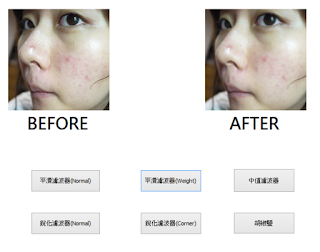2016年1月7日 星期四
資工四甲 01360556 林韋儒 回顧
這學期有點起起伏伏因為這學期有所謂的專題報告,為了這個東西搞的生理時鐘已經大亂,常常半夜2~4點才睡早上爬不起來,也因此早9的影像處理再期初時比較少來,所以在第一次作業出來時有點頭痛,因為完全沒什麼概念,而且老師說用C++Builder做我完全沒用過所以不知從何下手。
剛好那時再用HTML5語法在寫專研,所以余顯漁同學就提議用HTML5來完成了前兩個作業,不過直到剛剛才被老師通報第2個作業做錯了,的確在做這作業時最後出來的結果就有點不太對但也說不出程式碼錯在那,但也沒想太多也就交了,一直到第3次作業改用老師說的C++ Builder來做,這部分還好有陳奕穎同學幫忙不然會連如何開始都不知道。
影像處理這方面我從小也用過不少相關軟體,曾經以為那個很簡單,但沒想到實際做起來遠超過想像的簡單,可是讓我感到最意外的還是常常使用到我覺得與影像處理完全碰不到邊的數學,沒想到很多特殊效果是用以前學的某一章節的數學方程式,例如:作業3的曲線,當初在學曲線時以為這東西只能用在物理上計算拋物線,沒想到AX^2+BY+N 3個常數(A、B、N)互相調整後,再將原像數值帶入整張影像又變得不同,打破了我的思想,不過在最後我還是想推薦學弟妹來選這堂課,因為影像處理這東西時常在用,但自己做出一個完成品那感覺又會很不一樣。
資工四甲 01360556 林韋儒 HW5
以下是我的成品
這次作業以一個正方體來說長與寬做為U、V高做為Y
然後調整Y來讓使用者選擇不同深度的U、V切面的顏色
上方 左邊是原圖 中間是經過處理後的影像
下方左邊以B、G做為U、V R為Y
下方左邊以R、B做為U、V G為Y
下方左邊以R、G做為U、V B為Y
心得:這次作業對於我來說困難的部分不在於程式碼而是概念,我自認為幾何概念還不錯,但是一開始聽不懂什麼是以其他兩個顏色為切面另一個顏色做為調整深度,直到顯漁同學找了一個正方體跟我解釋說以紅藍切面為基底用綠色來調整,長代表紅色、寬代表藍色、高代表綠色要調整紅藍顏色的深度取決於綠色的值,這才突然打通了我打結的腦袋。
這是最後一次的影像處理作業,這學期我比較意外的是影像處理竟然是依照我很喜歡的科目「數學」的方程式做為程式的根本來調整影像,讓我大開了眼界,\雖然作業有點困難不過一方面也很慶幸自己有選到這門課。
資工四甲 01360556 林韋儒 HW4
以下是我這次的作業
1.平滑(正常)
2.平滑(加強)
兩個效果比對起來 很明顯的看到[正常版]的比原圖模糊了許多 [加強版]的就比較接近原圖
3.中值
看起來跟原圖差不多 可是比原圖模糊一點點
4.銳利(正常)
5.銳利(加強)
銳化效果 讓我覺得有點噁心,因為人臉可以很明顯的看到疙瘩
不過正常版和強化版的還滿明顯的差別
正常版的就像是直接用眼睛很接近看
加強版讓他的皮膚看起來有點乾裂
6.胡椒鹽
有點像滿臉爬滿小小隻的蛆
心得:
這次作業我比較有興趣的是銳化,因為它可以很明顯的呈現出那人臉上的小細節,雖然有點噁心但是很真實很像是親自用肉眼去觀察,如果使用在看不太清楚的影像上應該會有很不錯的效果。
第二次使用C++Builder雖然沒第一次那麼的手忙腳亂,但是還是不太熟,而且中間不知道為什麼突然當掉沒存到檔害我得整個重做。
資工四甲 01360556 林韋儒 HW3
首先 這次我的作業成品
左邊是原圖 右邊是調整過後
1.隨意調整下方曲線圖 可以很明顯的看到兩張圖像的差別
2.在限制曲線的值的範圍
心得:這次的作業讓我覺得回到了高中數學,當時在學數學時就覺得曲線這東西很神奇,只需要調整方程式 A(X)^2+B(Y)+N 內的A、B、N其中一項數值出來的曲線就不同,但是我沒想到的是這數學方程式居然也能使用在影像處理這方面,所以才會說讓我想到高中數學。
在做的過程中,首先比較困難的是我完全沒有使用過C++ bulider,之前的作業是用HTML5語法寫的,但這次我想用用看C++ bulider所以只好請奕穎同學幫忙協助,從拉介面開始一直到寫程式都是從頭來所以花了不少時間,即使知道方程式也搞了好久總算是在一半靠自己一半協助下完成了這次作業。
2015年11月5日 星期四
資工四甲 01360556 林韋儒 HW1
今天要介紹的影像處理APP是:PLIXIR EXPRESS
此APP有非常多的預設樣式給您使用,只需動動手指便能讓您在手機上也能輕鬆的處理影像。
1.此APP的初始畫面
2.隨便選取一張你想修改的圖片
3.即可對你剛才所選的圖片進行處理此張圖片明顯地看的出來與原圖有所不同
(這是用了特效->Soft->Hans此效果)
(這是用了特效->Soft->Hans此效果)
4.除了處理圖片的顏色外,還能在圖片裡增加一些小樣式例如:螢光線條、煙火
煙火:(這是用了疊加->Fireworks->Fever此效果)
煙火:(這是用了疊加->Fireworks->Fever此效果)
5.還能增加有圖案的邊框以及圖片外圍的樣式
落葉邊框:(這是用了邊框->Nature->Zinia此效果)
外圍:(這是用了邊框->Squared->Girlaroid此效果)
6.當然還能增加擁有特效的文字
文字:(這是用了字型->Grunge->第7個效果)
7.也能夠對圖片進行對比、模糊、平滑.....等等的調整
對比:(這是用了調整->對比->對比度100)

使用心得:當初想處理圖片時,意外的找到此軟體,不但功能多效果好,讓您輕鬆修圖,介面也很簡單不會讓使用者看得非常的眼花撩亂,最重要的是能夠免費使用,除了有手機板APP外還有網頁版的讓使用在手機或PC上都能使用,所以我大力推薦此軟體。
資工四甲 01360556 林韋儒 HW2
這次作業的內容是: 畫出圖片中的RGB以及 均化的直方圖
使用到的軟體為:Dreamweaver CS6 語言為:HTML5
1.
這是初始載入圖片畫面
2.
按下「開始載入」之後便能看到這張圖的RGB直方圖、累積RGB直的直方圖、亮度分布圖
3.
按下「圖片均化」後便可看到亮度分布圖的地方有做改變
訂閱:
文章 (Atom)